Установка программы 1с на 64 разрядный компьютер
Как известно, начиная платформы 1С 8.3, все версии платформы находятся в одном общем каталоге:
- Для 32-х разрядной версии - «C:\Program Files (x86)\1cv8»
- Для 64-х разрядной версии - «C:\Program Files\1cv8»
Собственно, в 1С 8.2 они тоже были в одном, только он назывался по другому «1cv82». До 1С 8.2 новая версия платформы устанавливалась поверх старой. Отдельная подпапка для новой версии не создавалась.
Если же установлен сервер 1С Предприятие, его настройки находятся рабочем каталоге сервера, в этой же общей папке в каталоге «srvinfo» (при необходимости можно перенести эти данные в любое другое место). Соответственно, при установке новой версии 8.3, в папке «1cv8» появляется новая подпапка с номером новой версии, а все настройки сервера используются те же, из папки «srvinfo». При этом, не происходит установка нового экземпляра службы сервера.
Примечание. При необходимости, можно создать и использовать параллельно несколько версий службы сервера 1С 8.3 на одном компьютере. Для этого необходимо воспользоваться командной строкой и создать новую службу вручную. Потребуется указать новые рабочие порты и путь к рабочему каталогу нового экземпляра сервера «srvinfo».
Пример создания новой службы сервера из командной строки:
Однако, если необходимо не только установить новую версию сервера 1С, а, дополнительно перейти с 32-х разрядной версии на 64-х разрядную, путь нахождения программных файлов изменится. Новая версия сервера будет установлена параллельно текущей.
Как известно, журналы регистрации для серверных баз 1С находятся в рабочем каталоге сервера «srvinfo». Соответственно, при переходе на 64-х разрядную версию сервера, будут созданы новые журналы, вместе с новым экземпляром сервера. Информация из старых журналов регистрации будет потеряна. Если данные журналов регистрации часто используются администраторами и пользователями информационных баз, это является проблемой.
Собственно, в этой статье, я даю инструкцию по переходу на 64-х разрядную версию сервера 1С с сохранением данных журналов регистрации информационных баз, которые использовались при работе 32-х разрядной версии сервера.
Примечание. Если служба сервера регистрируется вручную, а не автоматически при установке платформы, и путь к рабочему каталогу сервера отличается от стандартного, можно при регистрации службы 64-х разрядного сервера указать каталог 32-х разрядного сервера. В этом случае переносить ничего не нужно и данные журналов регистрации будут доступны при работе с 64-х разрядным сервером.
Порядок действий для перехода на 64-х разрядный сервер 1С
Останавливаем и отключаем службу агента 32 разрядного сервера. Это можно сделать из командной строки или из списка рабочих служб сервера:

Устанавливаем 1С платформу 64 (сервер и все необходимые компоненты), при установке необходимо не забыть указать пароль для существующего пользователя USR1CV8.
После успешной установки необходимо проверить запуск службы агента 64 разрядного сервера.
Далее пробуем запустить консоль кластера серверов 1С для 64-х разрядной версии. В случае, если консоль не запускается, регистрируем необходимую библиотеку dll:
Или из командной строки:
Выполняем перегрузку сервера (на всякий случай).
Опять запускаем консоль кластера серверов, открываем локальный кластер - список информационных баз пустой:

Закрываем консоль кластера и останавливаем службу агента 1С сервера.
Переносим информацию об информационных базах из файлов «1CV8Clst. lst » и «1CV8Clsto. lst », расположенных в рабочем каталоге 32-х разрядного сервера:
C:\Program Files (x86)\1cv8\ srvinfo\reg_1541
в аналогичные файлы в рабочем каталоге 64-х разрядного сервера:
C:\Program Files\1cv8\ srvinfo\reg_1541
Примечание. Если рабочие каталоги старого и нового серверов отличаются от стандартных, используем именно их. Посмотреть какой каталог использует текущая служба сервера, можно в консоли служб сервера:

Далее, переносим все папки из каталога 32-х разрядного сервера:
C:\Program Files (x86)\1cv8\srvinfo\reg_1541
в каталог 64-х разрядного сервера:
C:\Program Files\1cv8\srvinfo\reg_1541
Кроме папки, имя которой начинается с «snccntx» - ее не переносим.
Внимание. Папки требуется именно переносить, чтобы также перенеслись все права, установленные для них. При копировании права могут не перенестись и потребуется их назначать вручную.
Далее, запускаем консоль кластеров 1С x 64 и проверяем наличие всех информационных баз:
Пробуем открыть любую базу на сервере.
Изменение настроек для корректной работы web сервера
Если базы данных опубликованы на web сервере, необходимо изменить его настройки. Рассмотрим на примере использования web сервера IIS .
Меняем исполняемый файл для обработчика «1C Web-service Extension», в разделе «Сопоставление обработчиков» опубликованных информационных баз. Изменяем путь к скрипту «wsisapi.dll», на аналогичный путь из папки «bin» 64-х разрядной версии платформы:
Примечание. В последних версиях платформы 1С 8.3 сопоставление обработчиков изменяется автоматически при перепубликации информационной базы. Необходимости делать это в ручную нет.
Так как разрешения для запуска 32 разрядных расширений уже не нужны, то меняем в настройке IIS:

Пулы приложений -> DefaultAppPool -> Дополнительные параметры -> Разрешены 32-разрядные приложения -> на « f alse».
Выполняем повторную публикацию всех информационных баз на web сервере из конфигураторов системы:
Внимание. Для публикации и перепубликации баз данных на web сервере необходимо запускать конфигуратор 1С с правами администратора.
Пробуем открыть информационные базы через web, используя тонкий клиент или браузер.
Спасибо за внимание, если статья оказалась полезной не забывайте поставить звездочку J
Установка платформы 1С:Предприятие 7.7 на 64-х битную операционную систему сопряжена с некоторыми трудностями. Дело в том, что установить 1С через обычный установщик не получится, даже если запускать программу в режиме совместимости. Но нет ничего невозможного. Ниже приведена пошаговая инструкция по установке 1С:Предприятие в 64-х битную Windows, в моем случае это Windows Server 2008 R2.
0. Оглавление
1. Установка в Windows х32
2. Отключение DEP для процесса 1cv7.exe (для серверных ОС)
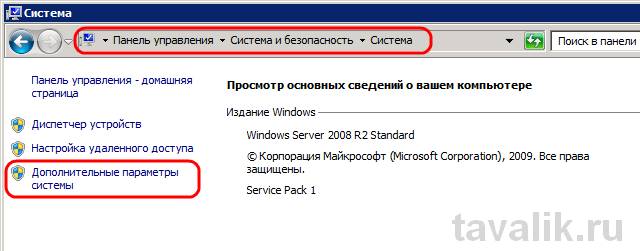


3. Установка драйверов защиты
Теперь необходимо установить драйвера защиты. 1С:Предприятие использует аппаратно-программную систему защиты HASP от Aladdin Knowledge Systems Ltd. Для запуска всех модулей защиты необходимо:
4. Изменение порядка сортировки ИБ
Исправляем ошибку «Порядок сортировки, установленный для базы данных, отличается от системного!» если такая ошибка имеет место быть при запуске «1С:Предприятие».
5. Запуск 1С:Предприятие

Смотрите также:
При попытке установить типовую конфигурацию системы «1С:Предприятие» 7.7 в 64-разрядных операционных системах вместо необходимых каталогов с информационными базами увидим ошибку: «Версия этого файла несовместима с используемой версией Windows. С помощью сведений о…
В данной статье я постараюсь вкратце рассказать о принципах работы системы 1С:Предприятие версии 7, ее установки и запуска. Установку буду описывать для 32-битных операционных систем, об особенностях установки 1С:Предприятие 7.7…
Компания Microsoft с целью внедрения в массы Windows 10 позаботилась также и об инструментах, сопутствующих установке новой операционной системы. Для обновления версий системы 7 и 8.1 до версии 10, для…
Установка «1С» – это совсем несложный процесс. Вы можете самостоятельно установить программы «1С:Предприятие» на компьютер, для этого не нужно обладать какими-то специальными навыками и знаниями. Однако начинающие пользователи могут столкнуться со сложностями. В этой статье мы дадим доступную пошаговую инструкцию по установке «1С» на ваш компьютер. Данная инструкция установки программы «1С» подойдет для всех типовых решений: «1С:Управление Торговлей», «1С:Бухгалтерии», «1С:Зарплата и управление кадрами» и прочие.
Как получить дистрибутив?
Прежде всего, перед началом установки, вам потребуется получить дистрибутив платформы «1С:Предприятие 8».
Вы можете сделать это тремя способами:
- Если покупали «коробочную» версию программы «1С», то в коробке вы найдете диск с установочными дистрибутивами платформы и конфигурации «1С».
- • При наличии договора информационно-технологического сопровождения (1С:ИТС) достаточно зарегистрироваться на сайте поддержки пользователей «1С» и скачать дистрибутив оттуда.
- Вы можете запросить установочный файл у специалистов обслуживающей вас франчайзи «1С», но для этого у вас также должен быть действующий договор ИТС.
Кстати, если у вас еще нет 1С:ИТС, вы можете оформить договор сопровождения с нашей компанией. Вам будут доступны методическая поддержка «1С», новые релизы программ, нормативные документы, последние изменения законодательства, консультации аудиторов, ответы на вопросы и многое другое.
Если вам подходит первый вариант получения дистрибутива платформы «1С» (из коробки), то далее вам нужно сделать следующее:
-
Вставьте диск и воспользуйтесь автозапуском. Появится окно мастера установки (рис.1). Оно является одинаковым для всех типовых решений «1С», разница лишь в названии конфигурации. В нашем случае это базовая бухгалтерия.

- «Быстрая установка «1С» и запуск» – система самостоятельно установит минимальный набор инструментов, необходимых для работы;
- «Выборочная установка «1С» – вы сможете выбрать необходимые для работы функции системы.

Если вам удобнее получить дистрибутив платформы «1С» с сайта поддержки пользователей, то для этого потребуется:



Если на этапе получения дистрибутива платформы «1С» у вас возникли сложности — вы всегда можете обратиться за квалифицированной помощью в нашу компанию.
Установка платформы «1С:Предприятие»
Итак, если вы запустили установочный файл платформы с диска или же загрузили с сайта поддержки пользователей «1С», дальнейшие действия по установке платформы «1С:Предприятие» одинаковы для всех.
Что нужно сделать:
-
В установочной папке вы найдете длинный список файлов. Вам нужно запустить лишь setup.exe (рис.6)




Все готово! Вы успешно завершили установку платформы «1С» на ваш компьютер. После этого на рабочем столе появится ярлык для быстрого запуска системы. Переходим непосредственно к установке конфигурации «1С».
Как установить конфигурацию «1С»?
Установка конфигурации «1С» выполняется быстро и просто:
- Для установки конфигурации запустите файл Setup.exe из соответствующего архива
- Нажимайте «Далее» пока конфигурация не установится. В случае, если в каталоге шаблонов недостаточно месса, выберите другой. Дополнительных настроек вносить не нужно (рис.11).


Если вы еще не купили «1С», вы можете заказать лицензионную программу «1С» и услуги по настройке в нашей компании. Доставка или установка бесплатно!
Как добавить новую информационную базу?
После того, как вы успешно установили платформу «1С:Предприятие» и конфигурацию «1С», осталось дело за малым – добавить новую информационную базу.
Для этого следуйте нашей инструкции:
- Запустите ярлык «1C:Предприятие», он расположен на рабочем столе.
- Откроется окно запуска «1С:Предприятия». В нем вы увидите список ваших информационных баз. Нажмите на кнопку «Добавить» (рис.13).



На этом все. Процесс добавления информационной базы «1С» завершен. Все просто и понятно, если следовать нашей инструкции.
В статье мы подробно рассмотрели процесс установки «1С» на компьютер, чтобы минимизировать все возможные сложности. Но если вопросы все-таки остались, обратитесь к нашим специалистам по установке и обслуживанию «1С» с помощью формы обратной связи на сайте. Мы свяжемся с вами в кратчайшие сроки.

1С 7.7, 8.3 на Windows 10: Решение проблем с установкой, запуском и работой программы. Настройки системы.
АДМИНИСТРИРОВАНИЕ 1С 8 → перейти в меню [СТАТЬИ И ИНСТРУКЦИИ]
Наконец-то вышла долгожданная Windows 10. Многие пользователи уже получили по подписке свою копию инновационной операционной системы. На эту версию Windows эксперты возлагают большие надежды и предрекают ей успех.
Функциональность по достоинству оценили многие пользователи, а удобство и интуитивность интерфейса получили высокие оценки во всём мире. Несмотря на все положительные стороны новой операционной системы – она еще является «сырой» по отношению к специализированному программному обеспечению, каким и является 1С.
✔ Обновление, переход с предыдущих версий Windows 7 и Windows 8.

И в первом и во втором случаи у многих программистов 1С и непосредственных пользователей 1С выявлены многочисленные проблемы. Программа запускается очень медленно. Работа в режиме конфигуратора 1С невозможна из-за постоянных «вылетов». Появляются различные ошибки, в том числе «Прекращена работа программы…».
При тестировании разных платформ (7.7, 8.2, 8.3) и конфигураций (БП, УНФ, ТиС, УТ) были выявлены некоторые проблемы. Например, платформа 7.7, после первоначальной установки на чистую Windows 10 - оказалась практически не рабочей. А уже установленный вариант семёрки на обновлённой Windows 10 - работала без проблем - за исключением мелких ошибок, связанных с использованием внешних компонент *.DLL. Версии 8.2 и 8.3 платформы 1С Предприятия оказались рабочими в обоих случаях. Как при "чистой" установке, так и при обновлённой Windows 10. Однако, некоторые конфигурации стали запускаться значительно медленнее, особенно, в режиме "Конфигуратор". Периодически происходит внезапное завершение работы. "Вылетают" ошибки.
Совет для владельцев 1С пока только один: не обновляйте Windows до десятой версии без предварительного тестирования копии Вашей конфигурации (базы данных) на виртуальной машине или резервном ПК!
Читайте также:


